
A WiFi jelszó elvesztése, bár szokatlannak tűnhet, az az igazság, hogy gyakoribb, mint szeretnénk. Kevés olyan eset van, amikor az útválasztóra nyomtatott információk törlődnek vagy megsérülnek, ezért nem tudjuk tisztán elolvasni a hálózati jelszót. Más esetekben az útválasztó fizikai elérése üzleti vagy belső biztonsági okokból lehetetlen. Mindkét esetben különböző megoldások léteznek (hacsak nincsenek megfelelő engedélyeink), és ma négy különböző módszert fogunk látni a kapcsolatunk WiFi kulcsának megismerésére .
Ellenőrizze az útválasztó konfigurációját
Az útválasztó WiFi jelszavának kiderítésének első lépése az útválasztó konfigurációjának felülvizsgálata lesz. Ez csak akkor lehetséges, ha a kérdéses útválasztóhoz vagy WiFi-n, vagy Ethernet-kábelen keresztül kapcsolódunk. Ezt követően a konfigurációs panel elérésének módja olyan egyszerű, mint a 192.168.1.1 vagy a 192.168.1.0 cím beírása a böngészőbe .
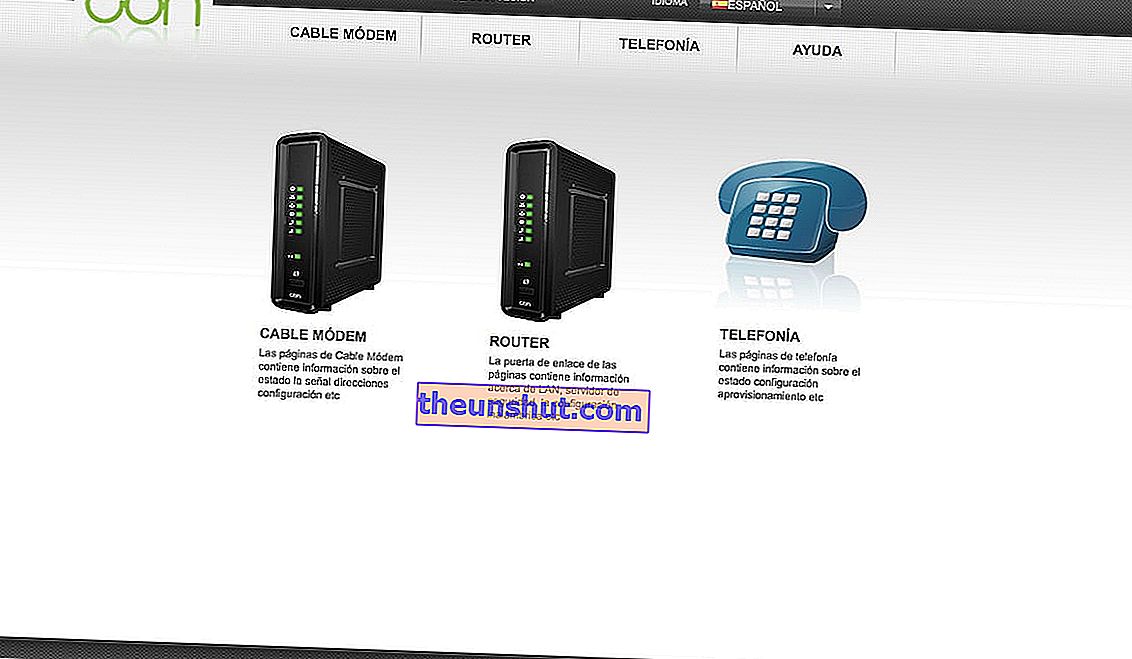
Ezután megjelenik egy panel, amely hasonló a fenti képen láthatóhoz. A jelszó és a beírandó felhasználó a legtöbb esetben általában „admin” és „admin” , bár a telefonszolgáltatótól függően változhat.
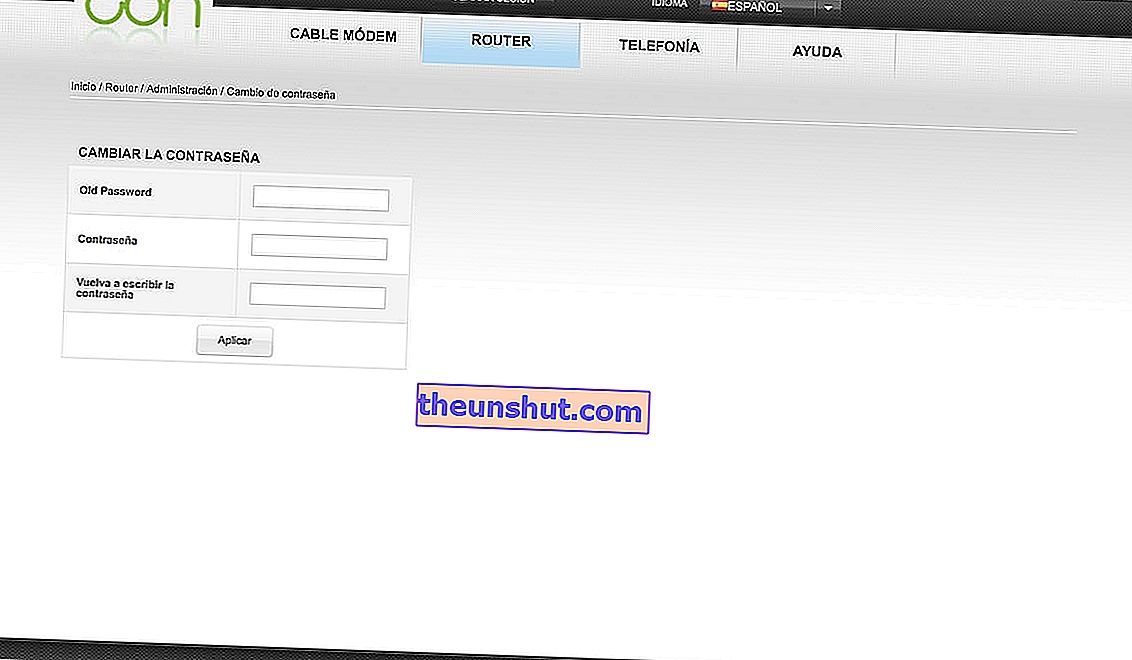
Miután belépett a panelbe, mindössze annyit kell tennünk , hogy keresnünk kell egy szakaszt a Jelszó vagy Jelszó nevével (ez általában egy szakaszban található a Speciális konfiguráció vagy a Biztonság nevére hivatkozva). Végül a megfelelő részben láthatjuk a jelszót.
Tekintse meg a számítógépre mentett WiFi jelszót
A jelszó nem jelenik meg az útválasztó konfigurációs paneljén? Ezután át kell térnünk az általunk telepített operációs rendszer hálózati konfigurációjára.
Mac-en ugyanolyan egyszerű, mintha a Mac Keychainhez lépne, és beírná a WiFi hálózat nevét . Ha megtaláltuk, duplán kattinthatunk rá, miután hitelesítettük a felhasználói jelszavunkat, hogy lássuk a WiFi jelszót.
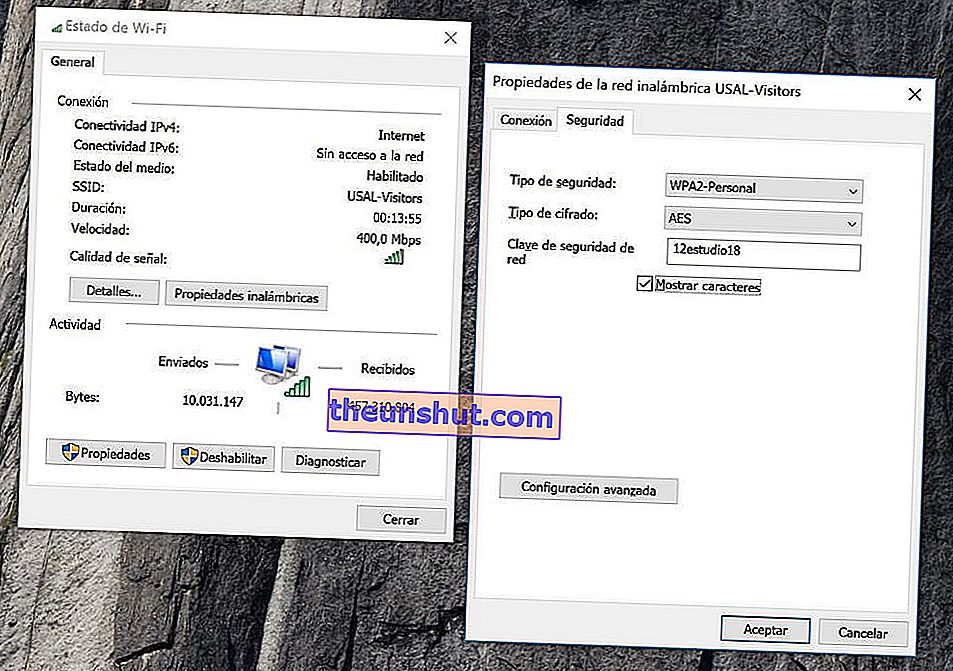
Ha a Windows rendszerre hivatkozunk, akkor tegnap tettünk közzé egy útmutatót a Tusequipos-ban, hogy megtekinthessük az összes elmentett Windows jelszót, függetlenül attól, hogy a kérdéses hálózathoz vagyunk-e csatlakoztatva. Abban az esetben, ha számítógépe van telepítve Windows rendszerrel, javasoljuk, hogy nézze meg.
Keresés a mobilbeállításokban
Ez a módszer csak néhány Android mobilon és bizonyos testreszabási rétegekben lehetséges, és egyik esetben sem fedi fel a WiFi fizikai jelszavát (hacsak nincs gyökerezett mobilunk), hanem egy QR-kódot, amellyel megoszthatjuk kapcsolatunkat más eszközökkel .
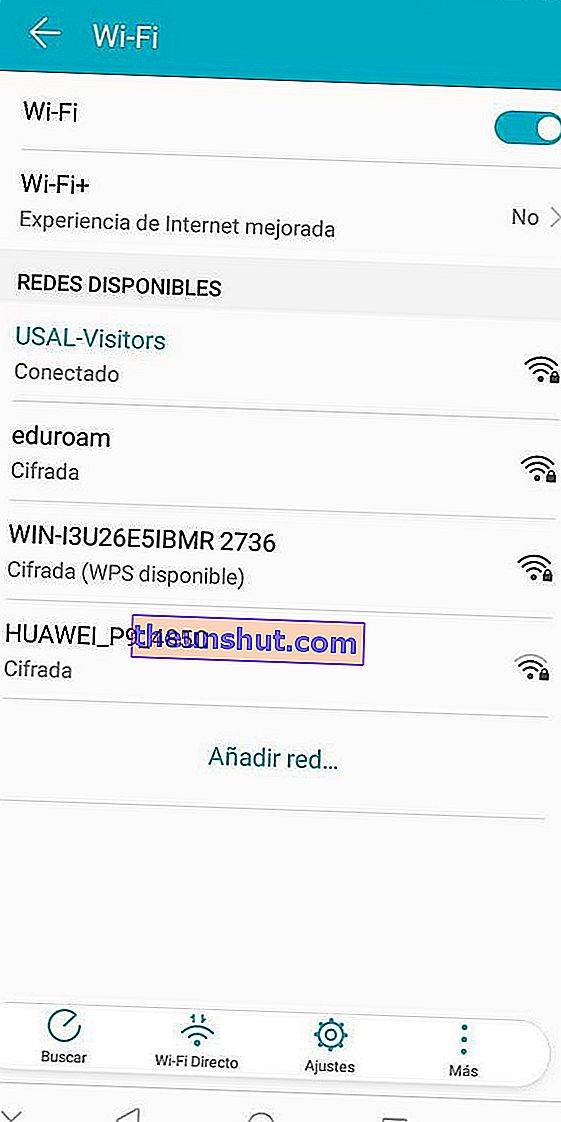
Mivel ez az opció teljes mértékben a kérdéses telefon személyre szabási rétegétől függ , a követendő lépések a terminál márkájától függően változhatnak. Azonban a legtöbb esetben a WiFi hálózat QR-kódját előállíthatjuk az Android Beállítások, pontosabban a Vezeték nélküli (vagy WiFi) kapcsolatok elérésével .

Miután megtalálta azt a hálózatot, amelyhez kapcsolódtunk, kattintson a nevére, majd a megjelenő Megosztás lehetőségre . Végül egy másik mobillal generálunk egy beolvasható kódot, amelynek köszönhetően a WiFi jelszó megadása nélkül is csatlakozhatunk.
Fedezze fel a WiFi nyomtató beállításai között
Az utolsó lehetőség a WiFi jelszó megtekintésére az, ha vezeték nélküli nyomtatónkat veszi igénybe, ha van ilyen. Az ismételten követendő módszer attól függ, hogy milyen nyomtató és márka van otthonunkban, de a legtöbb esetben a gyártó szoftveréhez kell folyamodnunk.
Ebben az esetben láthatjuk, hogyan lehet helyreállítani otthonunk WiFi jelszavát a HP Print Scan Doctor szoftveren keresztül. Mint az imént említettük, más márkák nyomtatóinak folyamata is hasonló.
Vegye fel a kapcsolatot az ügyfélszolgálati számmal
Ha ezeknek a lépéseknek az elvégzése után nem sikerült helyreállítanunk a WiFi jelszavunkat, akkor az utolsó lehetséges lehetőség az, hogy kapcsolatba lépünk annak a cégnek az ügyfélszolgálati számával, amelyikkel az internetet szerződtettük . Abban az esetben, ha pillanatnyilag nem tudod megadni, valószínűleg egy technikus érkezik otthonunkba, hogy visszaállítsa az útválasztó jelszavát.
